Google Formlar ile İletişim Formu Oluşturma
- Google Formlar’a gidin
- Yeni form oluştur’un altındaki Boş’u seçin
- Formunuza bir başlık ekleyin
- Soru tipini değiştirin
- Sağ alt köşedeki Zorunlu anahtarını açın
- Soru ekle + simgesine tıklayın
- Bu işlemi her soru için tekrarlayın
- Gönder butonuna tıklayın
Adım adım etkileşimli eğitim
Web sitelerindeki iletişim formu işletmeler için önemli bir rol oynar. Web sitenizi ziyaret edenlerin soruları veya endişeleri olduğunda ya da sizinle bağlantı kurmak istediklerinde, iletişim formları bu imkanı sağlar. Neyse ki, web siteniz için Google Formlar’da “Bizimle İletişime Geçin” formu oluşturmak hem kolay hem de herkese açıktır.
Bu iletişim formlarının işletmeniz için potansiyelini keşfetmek ve Google Formlar ile (kullanışlı başka bir form oluşturma alternatifiyle) nasıl hazırlandığını öğrenmek için okumaya devam edin.

Google Formlar’a daha iyi bir alternatif mi arıyorsunuz?
Jotform’un kapsamlı form oluşturma çözümü mobil uyumlu olup, sektördeki en geniş entegrasyon yelpazesine sahiptir. Ödeme almak, iş akışlarını otomatikleştirmek, potansiyel müşterileri toplamak ve çok daha fazlası için Jotform’u kullanabilirsiniz.
İletişim formları neden web siteniz için önemlidir?
Günümüzde, her web sitesinin bir iletişim formu olması gereklilik sayılabilir. Bu form, ziyaretçilerin marka ile doğrudan dijital iletişim kanalıdır. Web sitenize iletişim formları eklemek ve bunları kolay erişilebilir hale getirmek, kullanıcılarınız ve müşterilerinizle açık iletişimi kolaylaştırmanın önemli adımlarıdır.
Bu formlar sayesinde kullanıcıların soru sormasını ve sorunlarını çözmeyi mümkün hale getireblirsiniz. Bunun yanı sıra potansiyel müşteri oluşturmak için de değerli bir kaynaktır. En basit iletişim formu bile markanız ile potansiyel bir müşteri arasında bağlantı kurma fırsatı yaratır, bu nedenle çevrim içi varlığınız için büyük öneme sahiptir.
İletişim formları hakkında bilmeniz gerekenler
Bir iletişim formu oluşturmadan önce iletişim formunun ne olduğu, ne içermesi gerektiği gibi sıkça sorulan sorulara bakmak faydalı olabilir. Bu soruların yanıtlarını sizin için derledik:
- İletişim formları nedir? İletişim formları, kullanıcıların ekibiniz veya işletmenizle doğrudan iletişim kurmalarını sağlamak için tasarlanmış dijital formlardır.
- İletişim formunda ne olmalı? İletişim formları genellikle ad ve soyad, e-posta adresi ve yorum veya sorular gibi bilgileri içeren alanlar içerir.
- İletişim formumu bir web sayfasına nasıl yerleştirebilirim? İletişim formları, yerleştirme kodları, iframeler ve daha fazlası gibi yöntemlerle olduğu kadar, çeşitli entegrasyonlar aracılığıyla da web sitesine yerleştirileblir.
İletişim formunun en ideal kullanım şeklini uygulayarak, her gönderiden daha fazla değer elde edebilir ve ihtiyaç duyduğunuz bilgileri topladığınızdan emin olabilirsiniz.
Google Formlar ile iletişim bilgilerini nasıl toplayabilirsiniz?
İletişim bilgilerini toplamak için Google Formlar’ı kullanabilirsiniz. “Bize Ulaşın” adlı bir Google Formu oluşturarak, form içinde kullanıcılarınızın sağladığı her yanıta erişim sağlayabilirsiniz. Yanıtları görmek için form düzenleyicinizin üst kısmındaki Yanıtlar sekmesini kullanmanız yeterlidir. Eklediğiniz alanlara bağlı olarak, Google Formlar isim, e-posta, telefon numarası ve daha fazlasını toplayabilir.
Google Formlar’da “Bize Ulaşın” formu nasıl oluşturulur?
Google Formlar üzerinden “Bize Ulaşın” ya da “Bizimle İletişime Geçin” formunu hazırlamak oldukça zahmetsizdir ve sadece birkaç dakika sürer. Hemen başlamanız için kısa bir yol:
- Google Forms sayfasına gidin.
- Yeni bir form başlat altında Boş‘u seçerek sıfırdan bir form oluşturun.
- Formunuza “İletişim Formu” gibi bir başlık ekleyin.
- İlk sorunuz otomatik olarak oluşturulur. İhtiyaçlarınıza bağlı olarak, sağdaki açılır menüden Kısa cevap‘ı seçerek soru türünü metin kutusu olarak değiştirebilirsiniz. Daha sonra sorunuzu veya alan adınızı ekleyebilirsiniz.
- Kullanıcıların formu göndermeden önce bu soruyu yanıtlamaları için zorunlu kılmak üzere sağ alttaki Zorunlu anahtarını açın.
- Bir sonraki sorunuzu eklemek için, mevcut sorunuzun sağında dikey çubukta yer alan Soru ekle + simgesine tıklayın.
- Dahil etmek istediğiniz her soru alanı için bu işlemi tekrarlayın.
- Formunuz hazır olduğunda, istediğiniz şekilde dağıtmak için sağ üst köşedeki Gönder butonuna tıklayın.
- 400’den fazla iletişim formu şablonu
- Google Workspace dahil olmak üzere güçlü entegrasyonlar
- Jotform Tablolar ile otomatik veri depolama ve organize etme
- Rapor Oluşturucu ile gelişmiş yanıt analizi
- Jotform Gelen Kutusu‘nda yanıtların yönetimi
- Form Oluşturucu‘yu açın.
- İsterseniz kuruluş logonuzu ve kuruluş adınızı ekleyin, ardından Kaydet düğmesine tıklayın.
- İletişim formunuz için bir başlık oluşturun.
- Form alanlarınızı eklemek için soldaki Form Öğesi Ekle (+) düğmesini seçin.
- Form alanlarınızı istediğiniz sırayla yerine sürükleyip bırakın.
- Tasarımınızı özelleştirmek isterseniz, oluşturucunun sağ tarafındaki Form Tasarımcısı düğmesini seçin.
- Formunuz tamamlandığında, Form Oluşturucu’nun üst kısmındaki Yayınla düğmesini seçin ve tercih ettiğiniz yöntemle paylaşın.
Bu süreci daha da basitleştirmek istiyorsanız, Google Formlar’ın şablon galerilerinde bir “İletişim Bilgileri” şablonu bulunmaktadır. Google Formlar sayesinde iletişim formunuzu oluşturmak kolay olsa da, güçlü alternatifler farklı ek özelliklerle aynı kolaylığı sunar.
Jotform’un daha etkili bir iletişim formu sunma şekli
İletişim formları işlevsellik açısından web siteniz için temel taşlardan biridir. Ancak, doğru araçlar olmadan, potansiyel değerlerinin bir kısmını kaçırabilirsiniz. Jotform’un sürükle ve bırak form oluşturucu ile kolayca iletişim formu oluşturmaya imkân tanımasını yanı sıra, her yanıtın etkisini artırmanıza yardımcı olacak tam bir özellik paketi sunar.
Jotform, gelişmiş özellikleri ile işletmenizi güçlendirir, örneğin
Bu ek özellikler sayesinde ekibiniz yanıtları daha iyi yönetebilir, potansiyel müşterileri geliştirebilir ve sorunları hızla ve verimli bir şekilde çözebilir.
Jotform ile iletişim formu nasıl oluşturulur?
Jotform’un iletişim formu şablonlarından biriyle form oluşturma sürecini kolayca atlayabilirsiniz, fakat bu sizi endişelendirmesin; bir iletişim formu oluşturmak, içine istediğiniz şeyi sürükleyip bırakmak kadar basittir.
Bir sonraki iletişim formunuzu oluşturmak için adım adım ilerleyelim:
İletişim formunuzu hızlı erişim bağlantısı, QR kodu, yerleştirme kodu ve hatta sosyal medya aracılığıyla paylaşabilirsiniz. Bu, müşterilerinize nerede olurlarsa olsun ulaşmanızı ve formunuzun erişilebilirliğini artırmanızı sağlar.
İletişim formu oluşturmak, ziyaretçileriniz ve müşterilerinizle olan ilişkinizi geliştirmek ve güçlendirmek için önemlidir. Bir web sitesi iletişim formu oluşturmak için Google Formlar kullanması kolay olabilir, ancak Jotform gibi alternatifleri değerlendirmek, formunuzun genel kullanımını artırabilir. Hangi platformu seçerseniz seçin, iletişim formunuzun net, basit ve kullanışlı olduğundan emin olun.
Fotoğraf: Vlada Karpovich

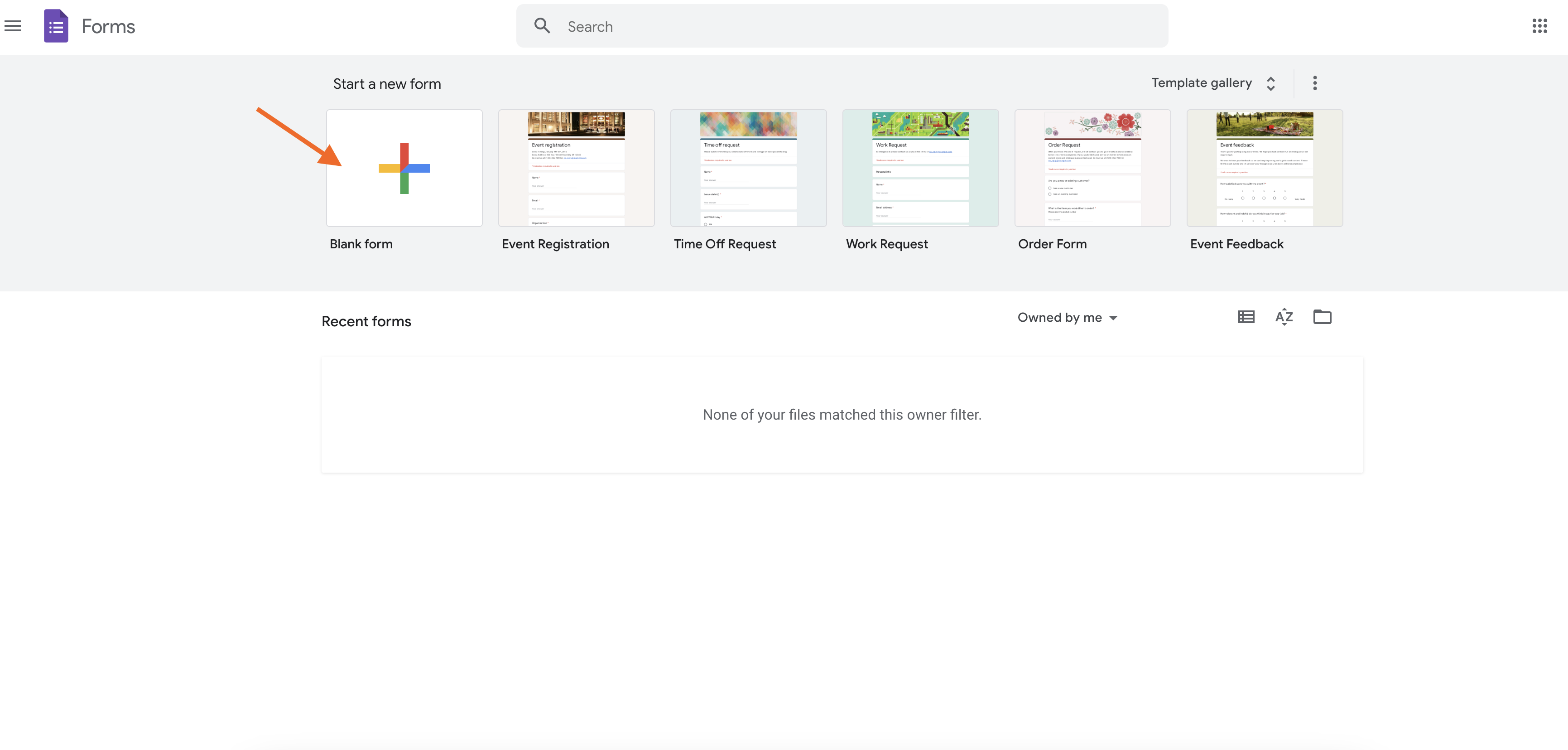
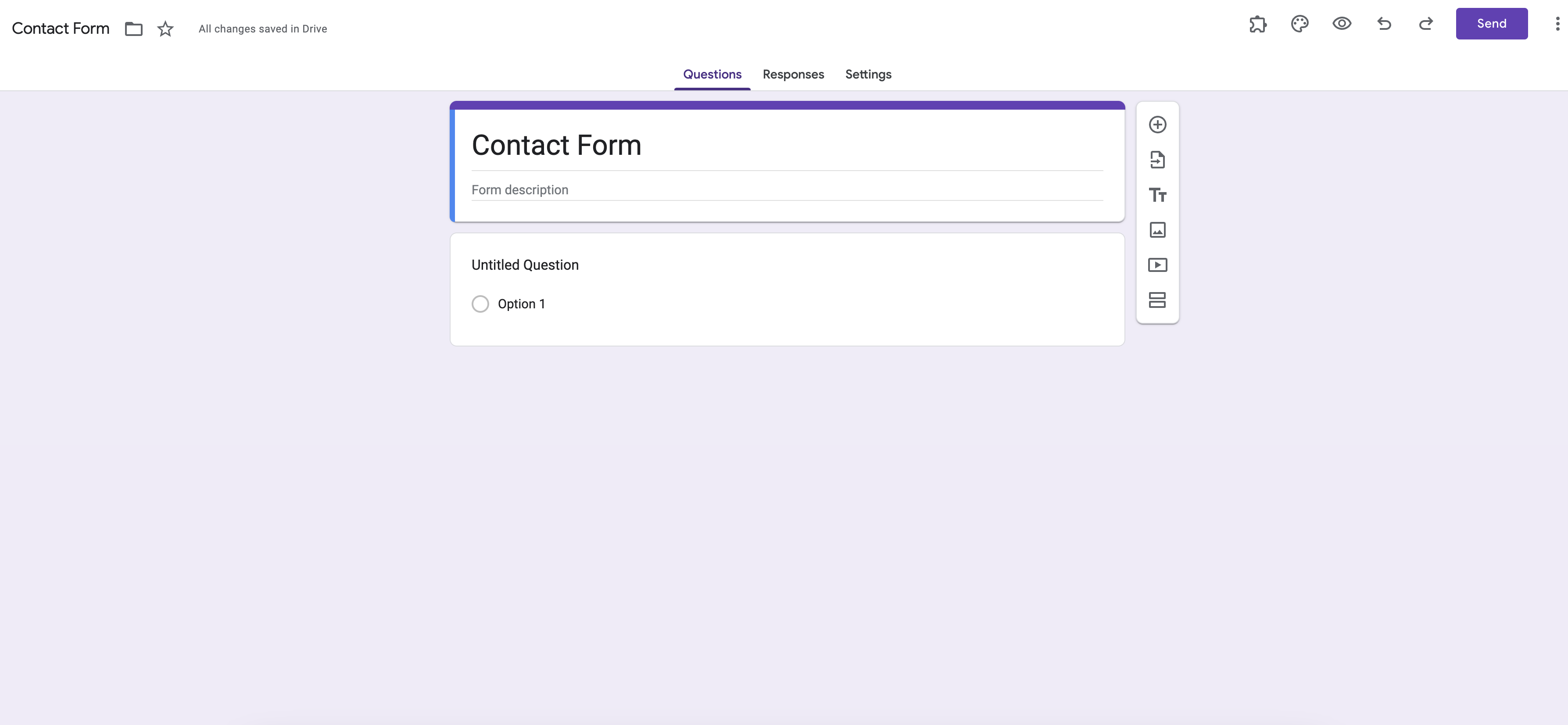
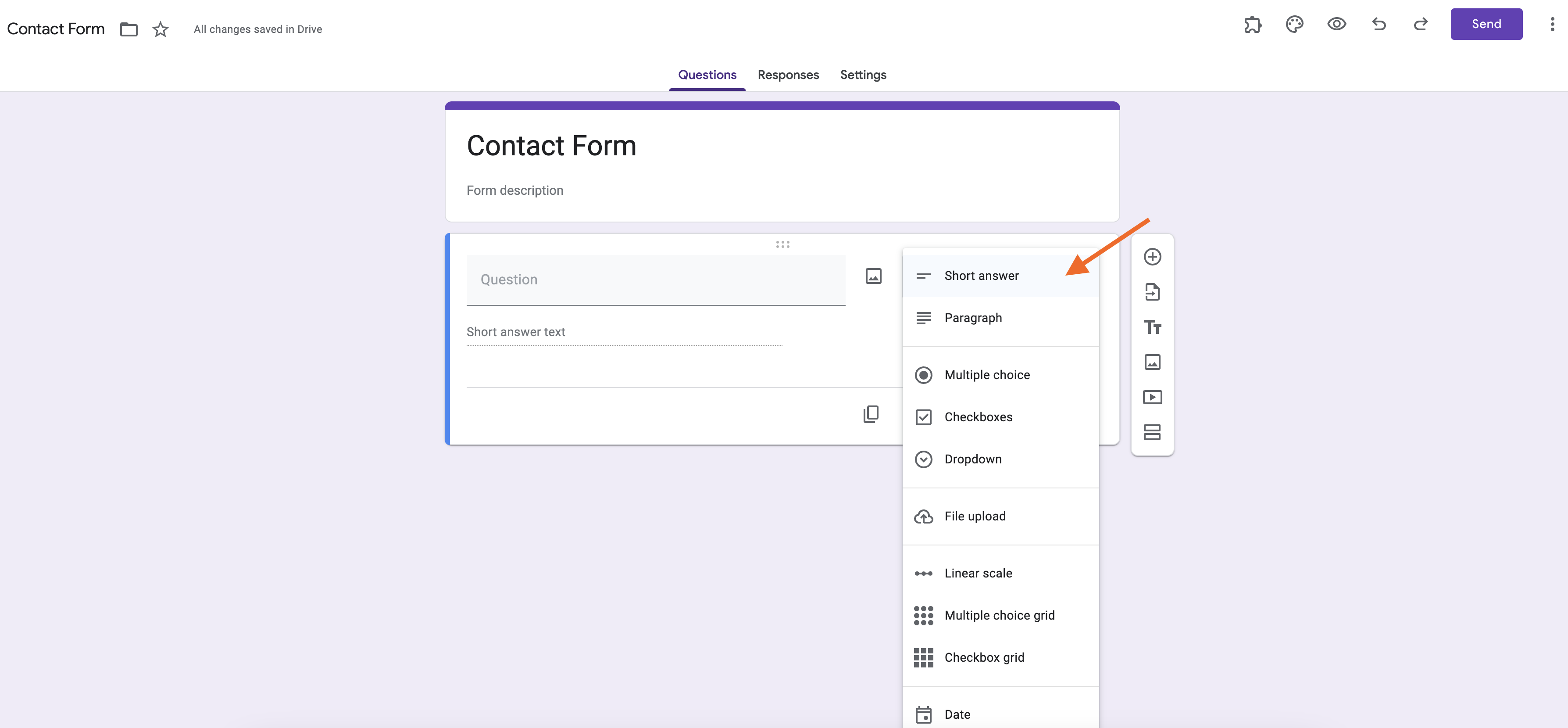
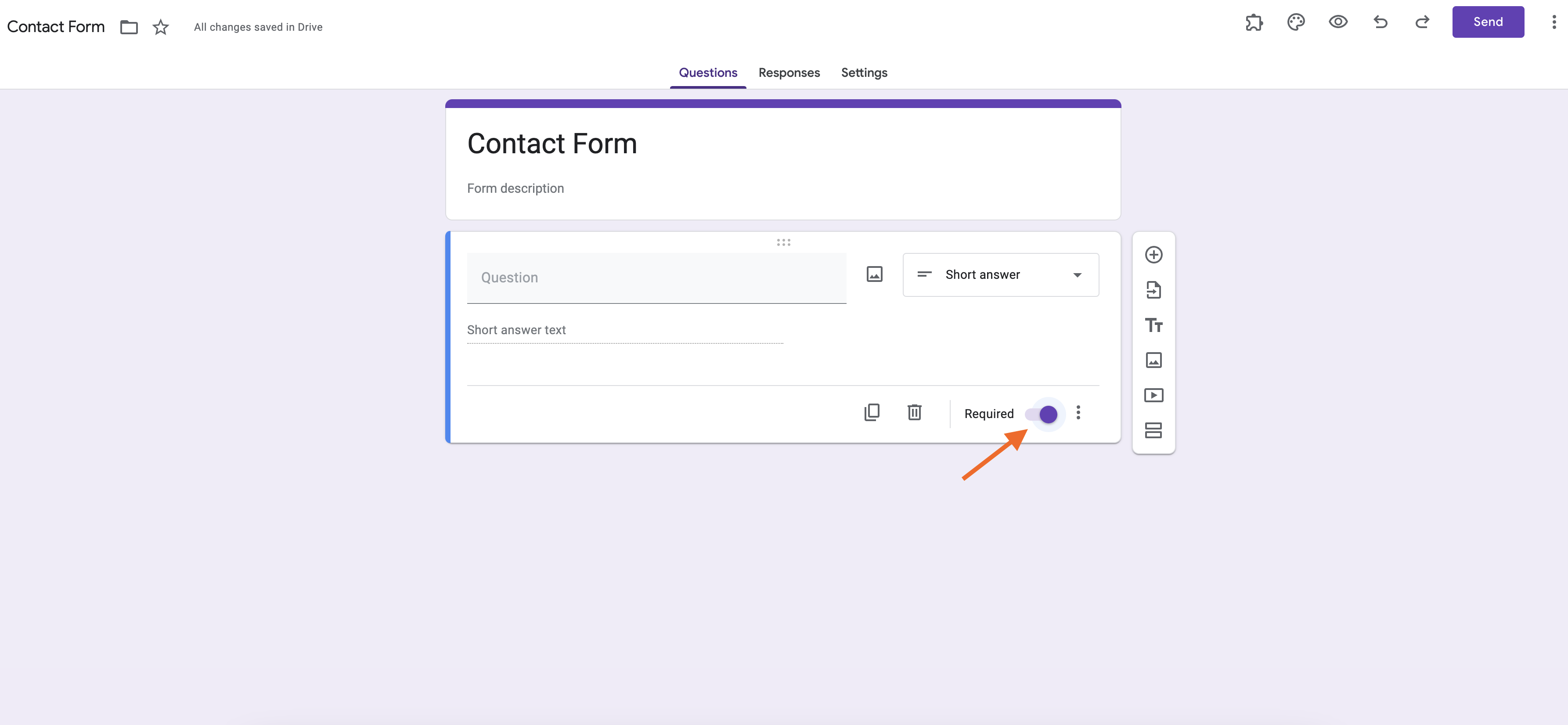
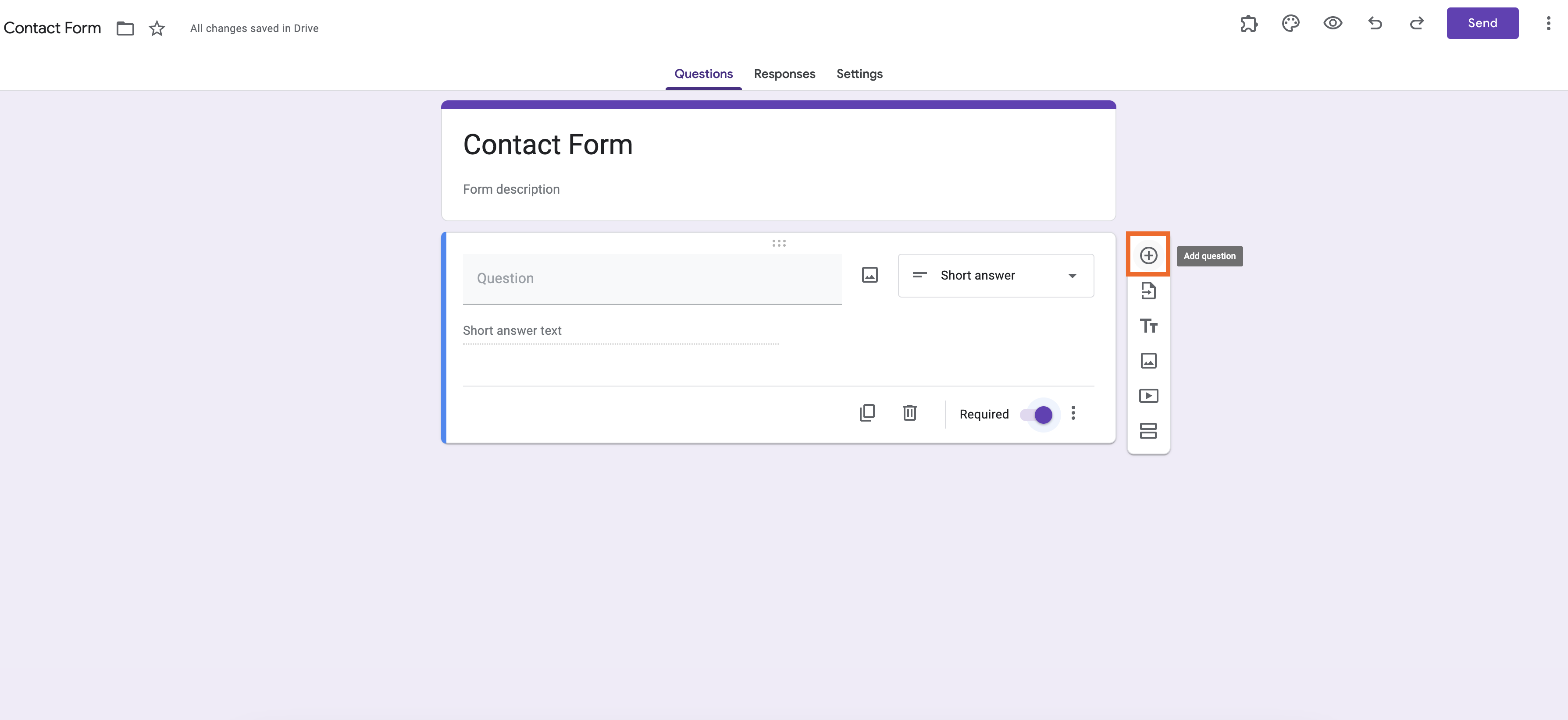
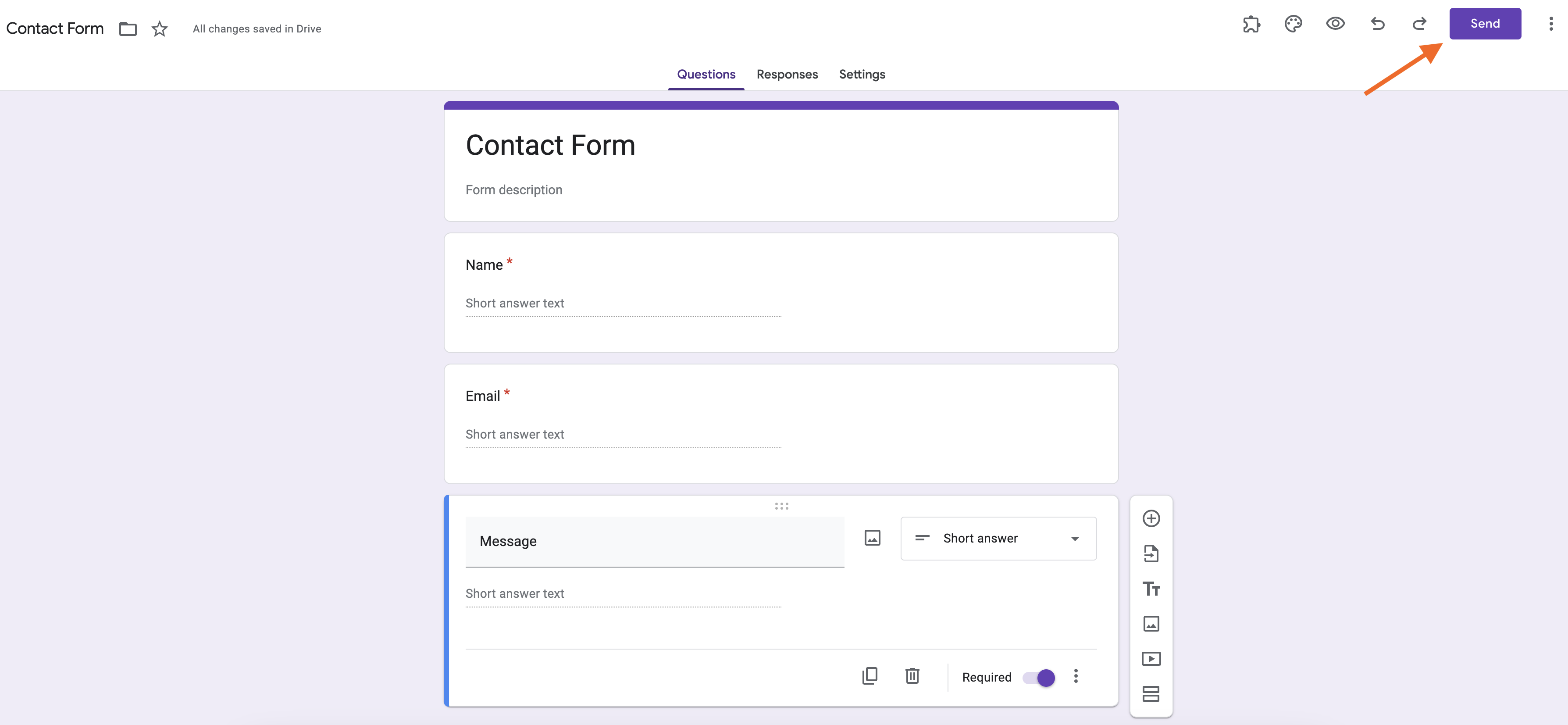



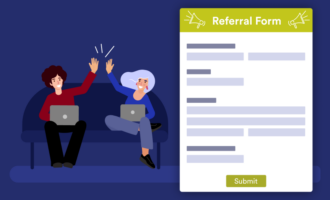
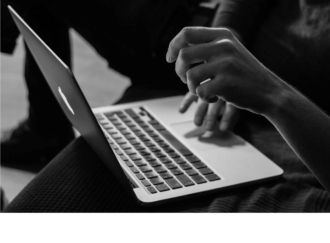

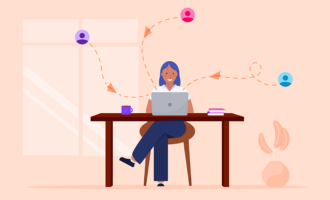


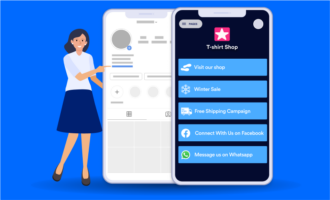
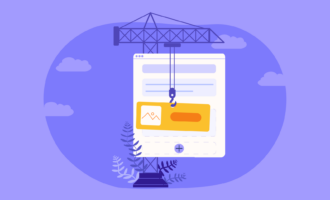
Yorum Gönder: